Как уведомить пользователя о появлении комментария к его сообщению в ленте
Пример
Необходимо построить бизнес-процесс, по которому при добавлении нового комментария к сообщению в ленте автору этого сообщения отправляется email.
Общая схема бизнес-процесса (Рис. 373):
1.Входящий сигнал по добавлению комментария к сообщению — добавление нового комментария активирует сигнал и запускается бизнес-процесс;
2.Чтение id добавленного комментария — чтение данных нового комментария для использования в шаблоне email-сообщения;
3.Чтение родительского сообщения — чтение данных основного сообщения для использования в шаблоне email-сообщения;
4.Отправка email — отправка контакту уведомления с заданным текстом и данными нового комментария.
Рис. 373 — Бизнес-процесс “Уведомление о комментарии к сообщению в ленте”
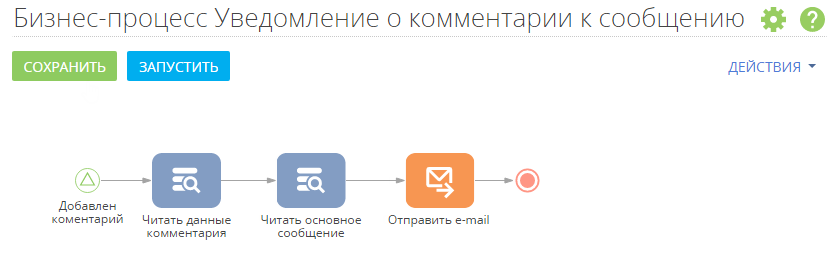
Поместите на схему элемент [Сигнал] группы [Начальные события] — “Добавлен комментарий”. Элемент будет активироваться при добавлении комментария к сообщению в ленте. Настройте параметры сигнала:
1.В поле [Объект] укажите “Сообщение/комментарий”.
2.В поле [Какое событие должно произойти] выберите “Добавление записи”.
3.В области [Добавленная запись должна соответствовать условиям] настройте фильтр “Родительское сообщение заполнено”.
Рис. 374 — Свойства элемента “Добавлен комментарий”
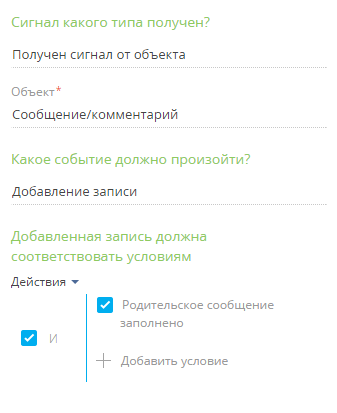
Затем добавьте два элемента [Читать данные] группы [Действия системы].
Элемент “Читать данные комментария” будет выполнять чтение данных добавленной записи в ленте. Настройте параметры элемента:
1.В поле [Какой режим чтения данных использовать?] укажите “Читать первую запись из выборки”.
2.В поле [Из какого объекта читать данные?] укажите “Сообщение/комментарий”.
3.В области [Как отфильтровать записи?] настройте фильтр “Id = Добавлен комментарий. Уникальный идентификатор записи”. Для этого нажмите на <Добавить условие>, выберите колонку “Id”, затем в появившемся меню выберите [Сравнить с параметром]. В открывшемся окне выберите параметр [ID связанной записи] элемента “Добавлен комментарий”.
4.В поле [Значение каких колонок вычитать?] выберите “Всех колонок”.
Рис. 375 — Свойства элемента “Читать данные комментария”
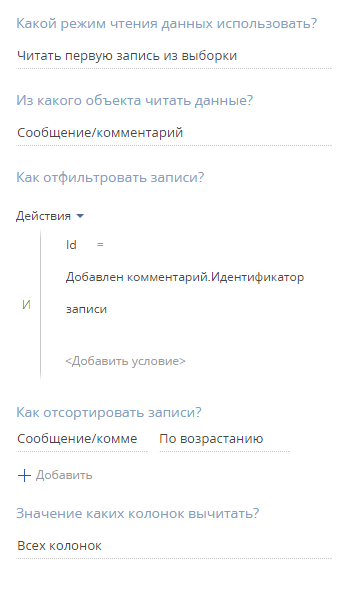
Элемент “Читать основное сообщение” будет выполнять чтение данных сообщения, к которому был добавлен комментарий. Настройте параметры элемента:
1.В поле [Какой режим чтения данных использовать?] укажите “Читать первую запись из выборки”.
2.В поле [Из какого объекта читать данные?] укажите “Сообщение/комментарий”.
3.В области [Как отфильтровать записи?] настройте фильтр “Id = Читать данные комментария.Первый элемент результирующей коллекции.Родительское сообщение”. Для этого нажмите на <Добавить условие>, выберите колонку “Id”, затем в появившемся меню выберите [Сравнить с параметром]. В открывшемся окне определения значения параметра выберите параметр [Родительское сообщение] элемента “Читать данные комментария”.
4.В поле [Значение каких колонок вычитать?] выберите “Всех колонок”.
Рис. 376 — Свойства элемента “Читать основное сообщение”
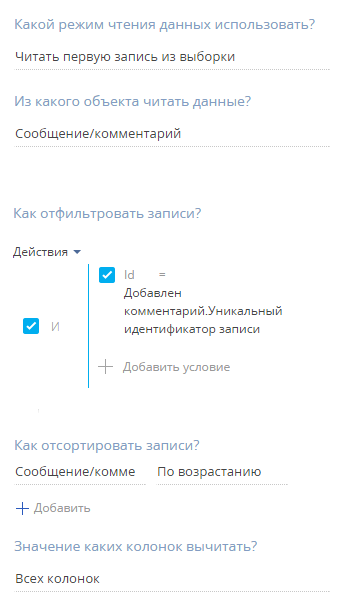
Добавьте элемент “Отправить email” группы [Действия пользователя], для которого установите параметры:
1.В поле [От кого] укажите email-адрес, с которого отправляется сообщение. Для этого в меню значений параметра выберите [Значение справочника], а затем в справочнике [Настройки синхронизации с почтовым ящиком] выберите одну из настроенных учетных записей почты.
2.В поле [Кому] укажите email, на который необходимо отправить сообщение. В меню значений параметра выберите пункт [Контакт], в нем — [Параметр процесса], в окне выбора выделите элемент “Читать основное сообщение” и в области [Параметры элемента] выберите [Контакт].
3.В поле [Какое сообщение отправить] укажите “Письмо по шаблону”.
4.В появившемся поле [Письмо по шаблону] выберите преднастроенный шаблон уведомления. Поле [Тема] заполнится автоматически.
5.В поле [Как выполняется отправка] выберите “Отправить email автоматически”.
Рис. 377 — Свойства элемента “Отправить email”
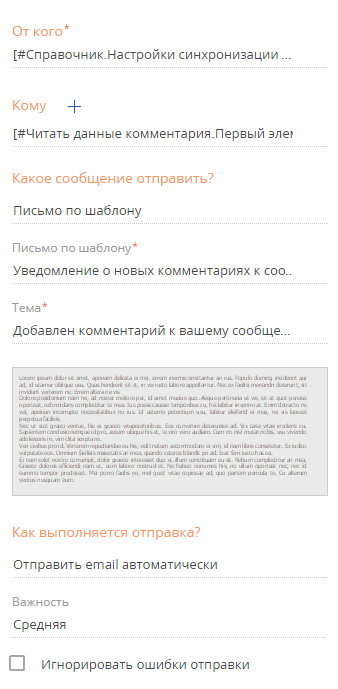
После создания элементов процесса соедините каждый элемент со следующим с помощью элемента  в правом верхнем углу выделенного элемента процесса.
в правом верхнем углу выделенного элемента процесса.
Сохраните созданный бизнес-процесс.
Смотрите также
•Как уведомить сотрудников по email при получении лида через лендинг
•Как уведомить сотрудника по почте при добавлении его в участники активности
•Как назначить права на чтение и изменение записи при смене ответственного






